Корекция на грешки 0xc0000428 Когато стартирате или инсталирате Windows

- 4274
- 647
- Allan Weber
Потребителите на Windows OS са запознати с различни видове грешки, включително критични, в резултат на които възникват известните черни и сини „екрани на смъртта“. Проблемите могат да се появят в началото на системата, по време на работа, актуализация или на различни етапи на инсталиране и могат да бъдат причинени от софтуер или хардуерна повреда, докато в повечето случаи проблемът лесно се решава, без да се включва специалисти в процеса. Съобщение, придружено от код за грешка, отчасти помага да се определи естеството на повредата и да се премахне неизправността, въпреки че текстът, който описва грешката, е доста информативен.

Например, често при стартиране или инсталиране на Windows 7, 8, 10, възниква грешка с кода 0xc0000428, което предотвратява допълнително действие. Понякога съобщението дори показва проблемния файл и неговото местоположение, а в информацията за грешката, която можете да видите, можете да видите обяснението на него - „Системата не може да бъде проверена от цифровия подпис на този файл“ или друг информация. Когато не е посочен файл с отказ, решението на проблема е сложно. Защо се появява проблемът и как да се отървете от него и да го разгледате.
Причини за грешка
Има BSOD грешка 0xc0000428 спонтанно, често на последния етап на инсталирането на Windows и при зареждане на компонентите на системата. Това най-често е виновен за файла OEM-DRV64.SYS, предотвратяване на процедурата поради липсата на цифров подпис, който се проверява от ОС. Понякога правилната инсталация може да предотврати режима неправилно посочен в BIOS, тогава тя ще трябва да бъде променена. Настройките могат да летят, което след това води компютъра до състоянието на грешка, код 0xc0000428. Освен това може да възникне повреда, когато две операционни системи са на компютъра.
Грешка 0xc0000428 може да бъде провокирана от следните фактори:
- Опит за инсталиране на незаконна версия на Windows.
- На един от драйверите няма цифров подпис.
- Инсталиране на неподписани драйвери за виртуални машини, подражаващи на операционната система.
- Липса или повреда на водача, несъответствие на ОС.
- Използване на готови -направени .Regi-файлове, които ви позволяват да правите промени в регистъра в зависимост от вътрешния код (ощипване на регистъра).
- Повреда на зареждащия механизъм.
Методът за елиминиране на проблема директно зависи от причината, поради която грешката 0xc0000428. Тъй като запознаването с този неуспех, както при всеки подобен, не е добре и няма да работи за игнорирането му, въпросът трябва да бъде решен чрез изясняване и премахване на източника на това явление.
Корекция на грешки 0xc0000428 Когато стартирате Windows 10
Ако проблемът е, че има елемент, който няма цифров подпис в натоварването, който се проверява от системата, информацията за това ще се появи в съобщението. Проверката на драйвера на драйвера при зареждане на Windows 7, 8, 10 може да бъде изключена веднъж или през цялото следващо време на системата, което често помага за решаването на проблема. Понякога потребителят също вижда информация за местонахождението на неправилен системен файл, така че повредата да бъде елиминирана чрез премахването му. По този начин, има няколко варианта за премахване на неизправност.
Едно време изключване на знака на цифровия подпис
Първо, помислете как да поправите грешката 0xc0000428 при стартиране на Windows 7:
- Презаредете системата по някакъв начин и щракнете върху F8, докато прозорецът се появи с избора на режим на зареждане. Ако това е лаптоп, това може да изисква едновременно натискане на клавиша FN+F
- Изберете реда "Изключване на задължителната проверка на подписа на драйверите" или "Деактивиране на подписването на драйвера" и щракнете върху "Enter".
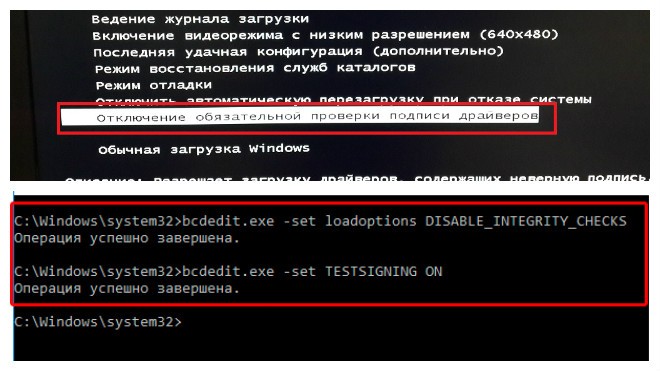
Избор на опция за зареждане на Windows
Стъпки за премахване на проблема на Windows 10 и 8:
- За достъп до параметрите на зареждане щракнете върху F8 или ако имате лаптоп, FN+F
- Изберете параграф 7 - "Деактивирайте задължителната проверка на подписа на драйверите", за която натиска клавиша F7 или FN+F също можете да натиснете 7 в горния ред на числата.
Премахване на проблемен файл
След това трябва да извадите драйвера от твърдия диск, който създаде неприятностите:
- Презаредете компютъра и отидете на параметрите за зареждане (F8).
- Щракнете върху "Безопасен режим".
- Следваме информацията, посочена в информацията, придружаваща грешката, адреса (обикновено Windows \ System32 \ Drivers \) и изтриване на драйвера OEM-DRVSYS.
Ще се изисква презареждане, след което системата ще поиска възстановяване чрез Windows и активиране на ОС. Ако в грешката е посочен друг файл, трябва да намерите и инсталирате правилния драйвер. При отстраняване на драйвера на OEM-DRV64.SYS са чести проблеми с активирането на системата, по -рядко със старта, така че може да се наложи да изключите проверката на цифровия подпис по принцип.
*След старта ще трябва да се свържете и с редактора на регистъра (обадете се на конзолата "Execute", като държите клавишите Win+R, въведете командата regedit) И премахнете
Hkey_local_machine \ system \ currentControlset \ services \ oem-drv64.
Изключване на проверката на идентификатора на драйверите непрекъснато
За тази цел често се използва софтуер за трета страна, но можете също да извършите процедурата ръчно:
- Ние стартираме командния ред като администратор.
- Той е предписан от него /Задайте NointeGryityChecks.
- Рестартираме компютъра, след това отиваме на BIOS/UEFU.
- Тук изключваме опцията Secure Boot, ако тя е включена (прехвърлете в позиция с деактивиране).
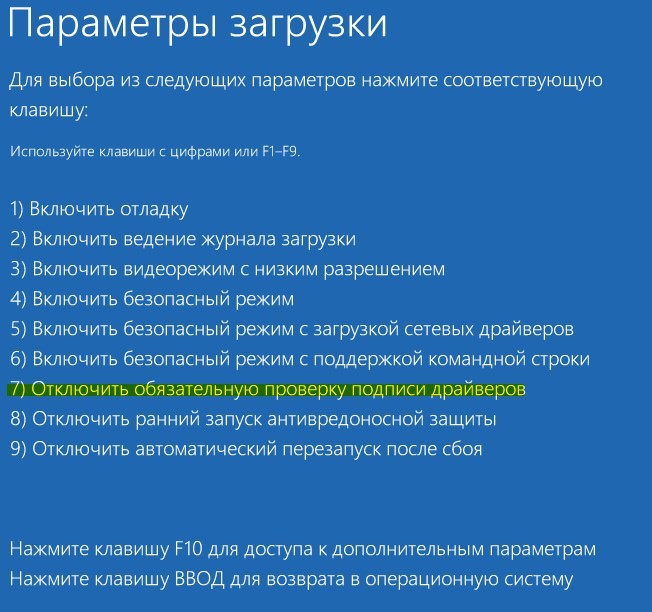
Изключване на задължителна проверка на подписите на шофьорите
Възстановяване при зареждане
Всички горепосочени действия са ефективни, когато не става въпрос за повреда на системния товарач. Ако проблемът не е решен, възстановяването на зареждане на Windows може да се извърши чрез прилагане на зареждащото се флаш устройство със съответната версия на ОС или диска, за която да натиснете „Възстановяването на системата“ вдясно, изберете “ Избор на действие “,„ Търсене и премахване на неизправности “, след това преминете в„ Допълнителни параметри “и щракнете върху„ Реставрация при зареждане “.
Като алтернативен вариант можете да прибягвате да се върнете към създадената по -рано точка за възстановяване на Windows. Ако има такъв, те могат да бъдат намерени в параметри, зареждайки се от флаш устройството от ОС и чрез натискане на „Възстановяване на системата“, след което чрез щракване върху менюто. Същият ефект може да бъде постигнат с помощта на командния ред с правата на администратора, конзолата ще трябва да въведе командата Rstrui.
Грешка 0xc0000428 при инсталиране на Windows 10
Причините, поради които системата не е инсталирана и BSOD се появява на един от етапите на процеса, могат да бъдат различни. От провокиращия фактор, което доведе до грешка 0xc0000428 при инсталиране на Windows 10 OS директно зависи от това кой начин ще бъде ефективен. Ако повредата е придружена от съобщение, указващо плъзгащия се елемент, който не преминава през проверката на цифровия подпис, инструкциите за елиминиране на проблема са същите като в предишния случай, когато системата не стартира. Когато източникът на неприятности е неизвестен, трябва да го потърсите.
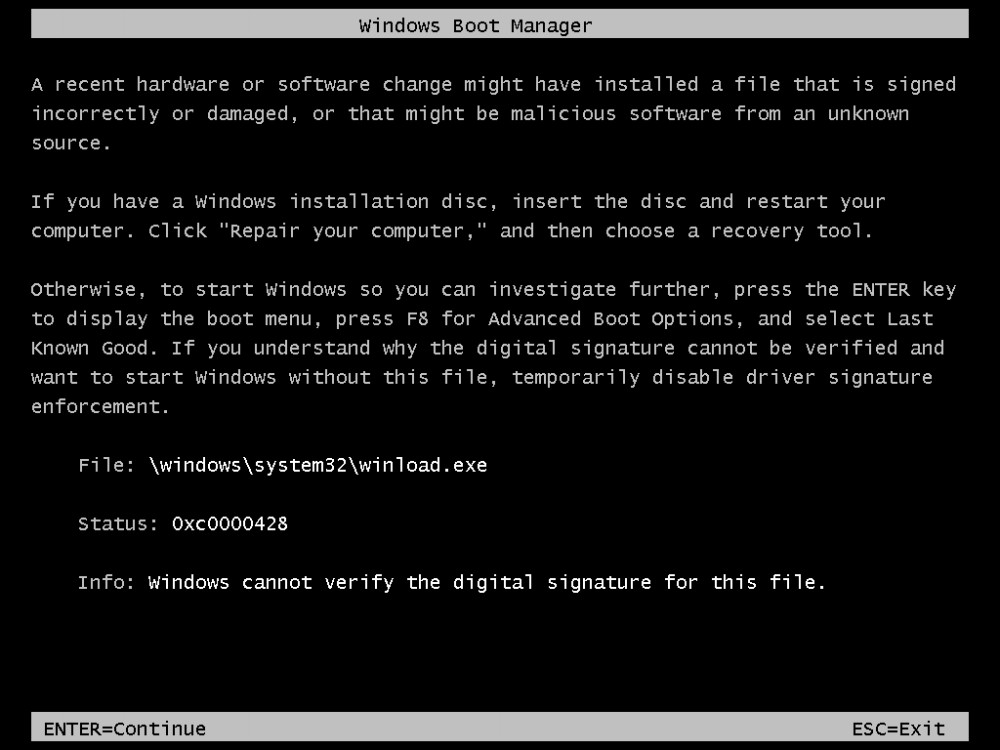
Изход на грешка 0xc0000428 По време на зареждането на Windows
Опции за това как да поправите повредата с кода 0xc0000428 при инсталиране на Windows 10:
- Понякога неправилно зададен режим в BIOS пречи на процеса, за който е необходимо да го промените на UEFI (отиваме на BIOS - "Boot" - "Menu Boot", тук излагаме "UEFI").
- Грешката често се задейства от криво записан път към устройството. Тогава е необходимо да пренапишете флаш устройството. Например, ако проблемът възникне при използване на многоредно устройство с GRUB4DOS Bootloader, струва си да се запише по друг начин.
- Понякога сигурната обувка в BIOS също помага.
- Корекция на грешката 0xc0000428, която се появи по време на презареждането на системата на началния етап на инсталационния процес, може да се състои в премахване на секцията с товарача на предишната ОС (ако е била по -рано) или ако Windows 10 е инсталиран върху Форматираният диск, след това трябва да използвате друго изображение на системата.
- В някои случаи можете да коригирате грешката, като се върнете към предишната версия на операционната система и повторно инсталиране.
Всички горепосочени методи за премахване на повреда с код 0xc0000428 при инсталиране на прозорци са ефективни в определени ситуации, докато понякога, ако е невъзможно да се установи причината за външния вид или необходимостта от повторно запис на изображението, решението на проблема Може да отнеме много време. Като правило, след елиминирането, проблемът вече не възниква.
- « Грешка в MSVCP71.DLL причини и как да се поправи
- Как да актуализирате смартфона до Windows 10 Mobile »

